WPS2016如何使用演示朗读功能?很多朋友可能还不知道,下面小编给你分享下解决办法。
1、打开wps演示2016版,然后先进行账号登入,登入后新建一个演示文稿。
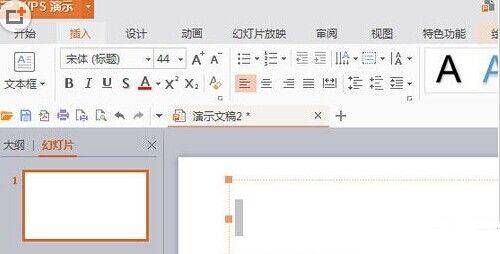
2、在文本框里,输入一首古诗。注意要输入标点,否则朗读就不会停顿。
将WPS演示中的幻灯片单张或批量转换成图片无需直接截图
一般情况下将WPS演示里的幻灯片转成图片是通过截图来实现的。这个方法想必很多朋友都会吧,如果只是操作一张幻灯片,截图或许会很容易,如果很多依然采用一张张幻灯片截图实在是件麻烦事。下面为大家分享个方法可以有效的解决这个问题。 简要概述 WPS演示的另外为功能还是不错的,它可以将文件类型保存为“PNG可移植网络

3、单击wps上方工具栏中的“特色功能”,找到“朗读”选择“当页朗读”。

4、工具栏有播放按钮三角形,停止按钮正方形,还有语速和语调设置按钮,你可以适当调整。

WPS表使用查找和替换功能在大量数据中查找替换内容
当涉及到搜索和替换时,必须让每个人都知道。这是一个非常实用的功能。当你需要在大量的数据中找到想要的内容时,它将是有用的。不要试图用你的眼睛去看,那是不可能的。“查找和替换”是两个功能,可以用来查找和替换。这里有一个很好的例子,它完美地应用了“查找和替换”。正在探索这个功能的朋友可以参考这篇文章,希望对大家有所帮助。





